Como corrigir o erro Sorry, estamos tendo problemas para abrir este item
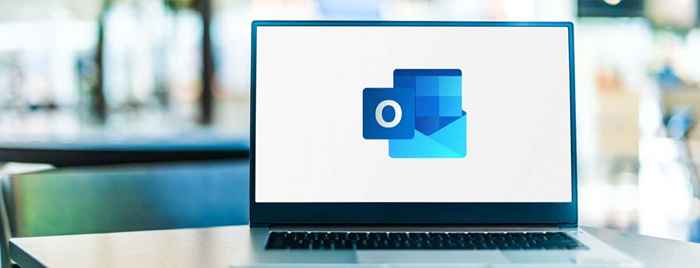
- 4875
- 676
- Howard Fritsch
Você vê um erro "Desculpe, estamos tendo problemas para abrir este item" ao tentar abrir um item (como um email) no Microsoft Outlook? Nesse caso, seu aplicativo do Outlook ou seu computador pode estar enfrentando problemas técnicos. Existem vários motivos pelos quais esse erro pode ocorrer com seu cliente de e -mail.
Você pode tentar clicar duas vezes no seu item novamente para ver se isso abre. Se você não tiver sorte em fazer isso, tente algumas dicas avançadas abaixo para corrigir esse problema do Outlook.
Índice
- Se você receber um rápido dizendo que tem e -mails esperando na caixa de saída, escolha Saia e envie mais tarde.
- Relançar Panorama Ao abrir o Começar menu, pesquise por Panorama, e selecione o aplicativo nos resultados da pesquisa.
Para reiniciar o Windows:
- Abra o Começar menu e selecione o Poder ícone.
- Escolher Reiniciar no menu de energia.
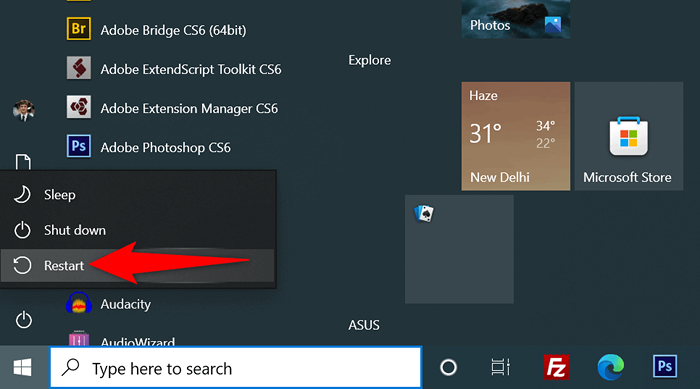
- Abrir Panorama Quando o seu PC botas de volta.
Configurações claras de visualização para corrigir o erro do Outlook
As configurações de visualização do Outlook definem como os itens aparecem na sua tela. Se você mudou essas opções ou não tem certeza de que alguém tenha trabalhado com essas opções, vale a pena redefinir as configurações de visualização para corrigir seu problema.
Você pode redefinir as configurações de exibição e as configurações do painel de navegação no Outlook. Isso não exclui seus e -mails ou outros dados no aplicativo. No entanto, você perderá visualizações personalizadas se você as criou no aplicativo.
- Abrir Correr pressionando janelas + R chaves ao mesmo tempo.
- Digite o seguinte comando em Correr e pressione Digitar Para redefinir as configurações de visualização do Outlook: panorama.Exe /CleanViews
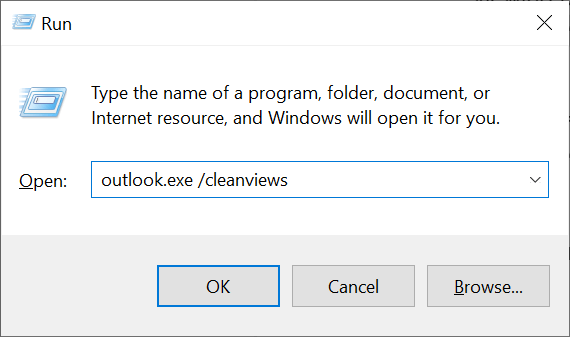
- Execute o seguinte comando para redefinir o painel de navegação do Outlook: panorama.exe /resetnavpane
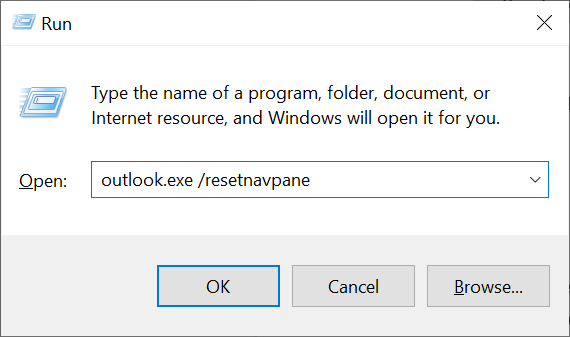
- Abrir Panorama e veja se você pode acessar os itens anteriormente inacessíveis.
Exclua arquivos de cache do Outlook
Os arquivos de cache do Outlook ajudam o aplicativo a melhorar sua experiência do usuário. Às vezes, porém, esses arquivos ficam corruptos e causam vários problemas. Seu erro "Desculpe, estamos tendo problemas para abrir este item" pode resultar de um cache problemático.
Nesse caso, exclua o cache do Outlook, que provavelmente resolverá seu problema. Você não perderá seus dados quando redefinir o cache.
- Fechar Panorama Se você está executando o aplicativo no seu PC.
- Imprensa janelas + R ao mesmo tempo para abrir Correr.
- Digite o seguinte caminho em Correr e pressione Digitar. Isso inicia a pasta de cache do Outlook no File Explorer: %localAppData%\ Microsoft \ Outlook \ Roamcache
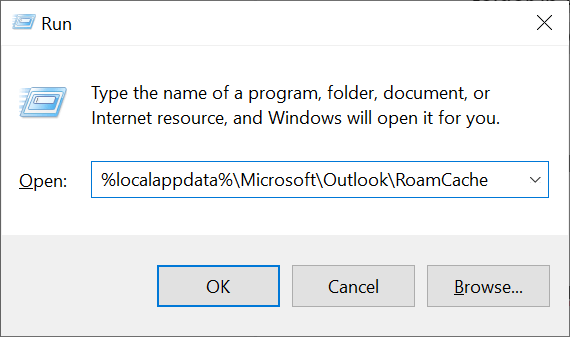
- Selecione todos os arquivos de cache na pasta pressionando Ctrl + A.
- Exclua todos os arquivos selecionados clicando com o botão direito do mouse e escolhendo Excluir no menu.
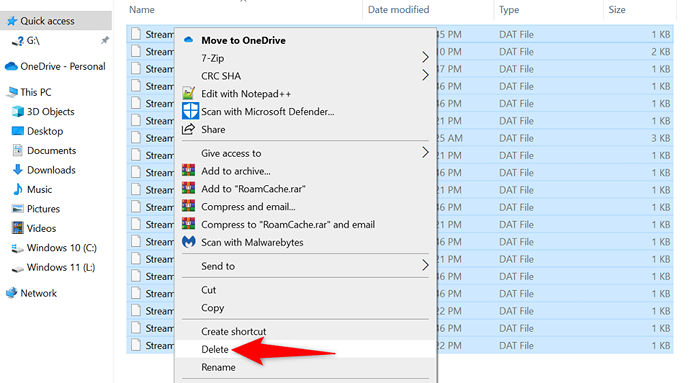
- Abrir Panorama, e seu problema deve ser resolvido.
Desative suplementos problemáticos no Outlook
O Outlook permite que os usuários instalem complementos para obter mais recursos neste cliente de e-mail. Infelizmente, um ou mais desses suplementos podem ter se tornado corruptos, causando o erro "Desculpe, estamos tendo problemas para abrir este item".
Para verificar se é esse o caso, desative todos os seus complementos e veja se o seu item é aberto no Outlook. Se você conseguir abrir o item, ative um suplemento de cada vez para encontrar o culpado. Em seguida, remova o suplemento culpado para resolver seu problema.
- Abrir Panorama no seu PC.
- Selecione Arquivo no canto superior esquerdo e escolha Opções Na barra lateral esquerda.
- Selecione Suplementos na barra lateral esquerda e escolha Ir ao lado de Com complementos à direita.
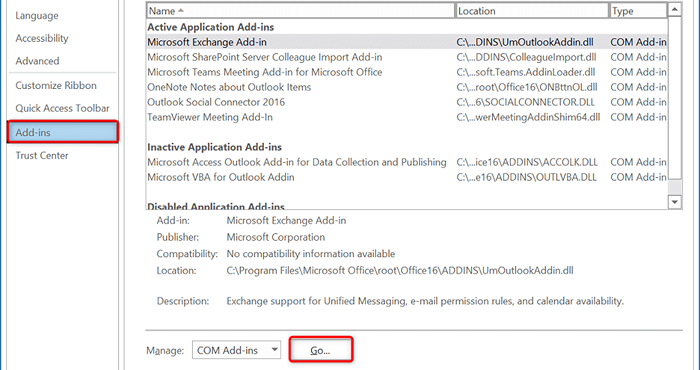
- Desligue todos os complementos, desativando a caixa de seleção ao lado de cada suplemento. Em seguida, selecione OK.
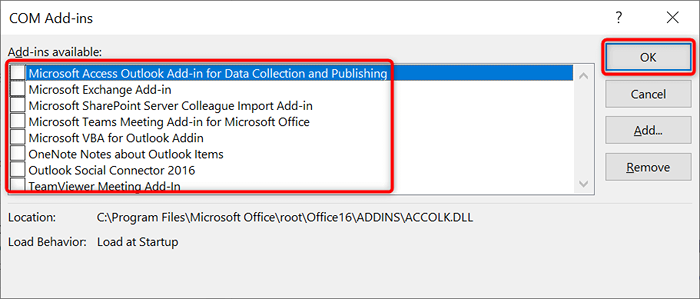
- Abra o item que você teve problemas para abrir no Outlook.
- Se o seu item abrir, acesse o Com complementos caixa e habilite um suplemento de cada vez. Isso ajudará você a encontrar o suplemento problemático.
- Depois de saber o suplemento causando o problema, remova esse item selecionando Remover no Com complementos caixa.
Reparar um perfil problemático de perspectiva
O Outlook usa perfis para armazenar seus dados de e -mail. Se o seu perfil for corrompido, você pode ter problemas como “Desculpe, estamos tendo problemas para abrir este item.”Nesse caso, você pode tentar reparar seu perfil para ver se isso corrige o problema.
O Outlook tem uma opção integrada para reparar perfis, para que você não precise instalar ferramentas de terceiros. Além disso, você não perde seus dados de e -mail quando repara um perfil.
- Lançar Panorama e selecione Arquivo no canto superior esquerdo.
- Escolher Configurações de Conta > Configurações de Conta no painel direito.
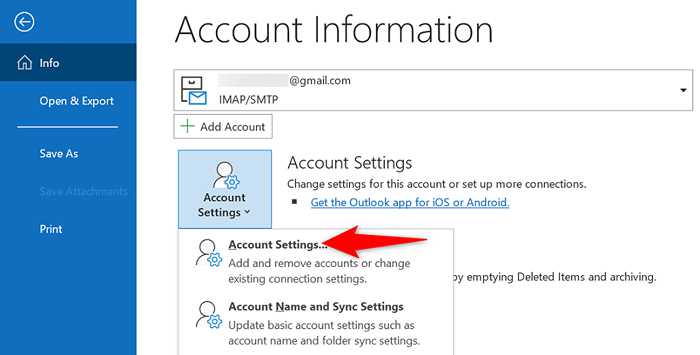
- Selecione sua conta de e -mail na E-mail guia e escolha Reparar.
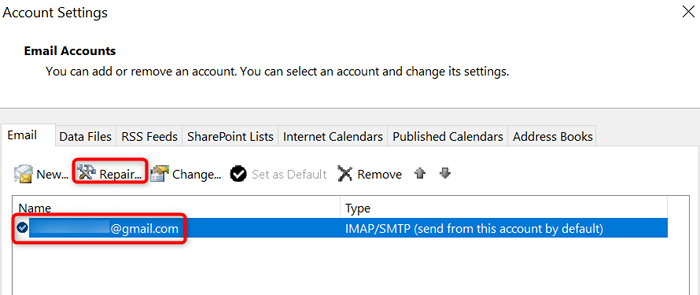
- Confirme seu endereço de e -mail na janela que abre e escolha Reparar.
- Aguarde o Outlook para corrigir problemas com seu perfil.
Use um novo perfil no Outlook
Se você tentou consertar seu perfil do Outlook, mas isso não corrigiu o problema, crie um novo perfil no aplicativo e adicione sua conta de email a este novo perfil. Isso provavelmente deve resolver seu problema "desculpe, estamos tendo problemas para abrir este item".
- Lançar o painel de controle no seu PC abrindo o Começar menu, pesquisando por Painel de controle, e selecionando a ferramenta nos resultados da pesquisa.
- Escolher Contas de usuário seguido pela Mail (Microsoft Outlook) no painel de controle.
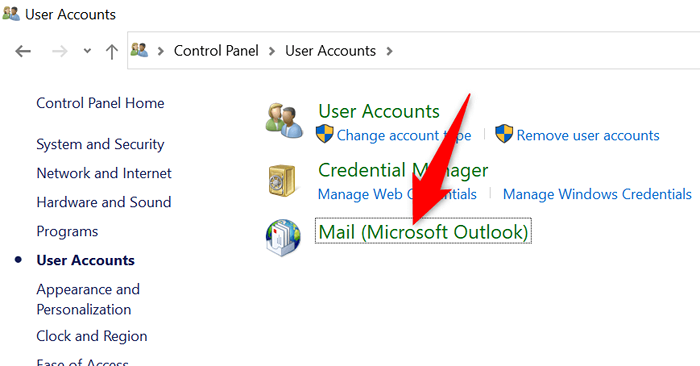
- Selecione Mostrar perfis.
- Escolher Adicionar Para criar um novo perfil.
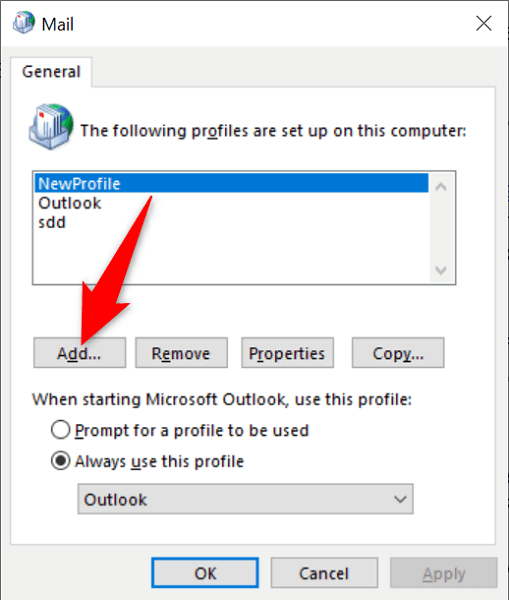
- Insira um nome para o seu perfil no Nome do perfil campo e selecione OK.
- Adicione sua conta de e -mail ao perfil recém -criado usando o Adicionar Conta janela.
- De volta ao Correspondência janela, escolha seu perfil recém -criado no Sempre use este perfil menu suspenso e selecione Aplicar seguido pela OK.
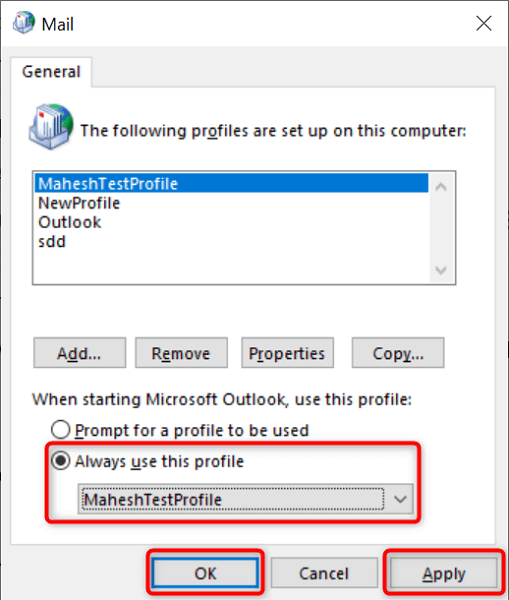
Reparar o Microsoft Outlook
O Microsoft Office (do qual o Outlook faz parte) inclui uma ferramenta de reparo que permite corrigir problemas com vários aplicativos de escritório no seu PC. Quando você tiver problemas.
- Abra o Painel de controle no seu PC.
- Escolher Desinstalar um programa Na janela do painel de controle.
- Selecione seu Microsoft Office versão na lista e escolha Mudar no topo.
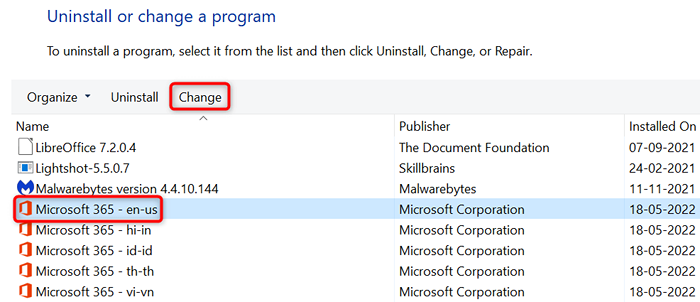
- Selecione Sim no Controle da conta de usuário incitar.
- Ative o Reparo rápido opção e selecione Reparar.
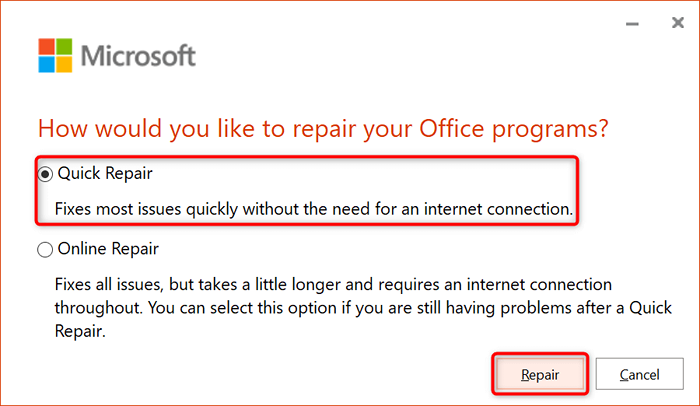
- Se a ferramenta não tiver corrigido seu problema, use o Reparo online opção e veja se isso funciona.
Atualize o Microsoft Outlook
Como todos os outros aplicativos, você deve manter as perspectivas atualizadas no seu computador para ter menos bugs e os recursos mais recentes. Seu “desculpe, estamos tendo problemas para abrir este item” pode ser o resultado de um aplicativo de Outlook desatualizado, e a atualização do aplicativo deve corrigir isso.
Você pode atualizar o Outlook e outros aplicativos de escritório no seu PC em alguns cliques.
- Lançar Panorama no seu PC.
- Selecione Arquivo no canto superior esquerdo e escolha Conta do escritório Da barra lateral esquerda.
- Selecione Opções de atualização > Atualizar agora no painel direito.
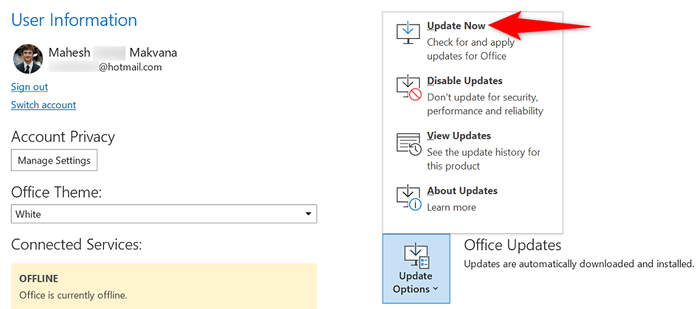
- Aguarde o Outlook para encontrar e instalar as atualizações disponíveis.
Reinstale o Microsoft Outlook
Se o seu erro "Desculpe, estamos tendo problemas para abrir este item" continua a aparecer, os principais arquivos do Outlook podem ser problemáticos. Existem muitas razões pelas quais esses arquivos podem ser corrompidos.
Uma correção rápida e fácil para isso é reinstalar o Outlook em sua máquina. Fazer isso exclui os arquivos corruptos antigos e coloca novos arquivos novos em seu computador. Lembre -se de que, a menos que você tenha comprado o Outlook como um aplicativo independente, você terá que desinstalar e reinstalar todos os seus aplicativos para executar esse processo.
Se você quiser fazer isso, eis como:
- Lançar Painel de controle no seu PC.
- Escolher Desinstalar um programa.
- Selecione seu Microsoft Office versão na lista e escolha Desinstalar no topo.
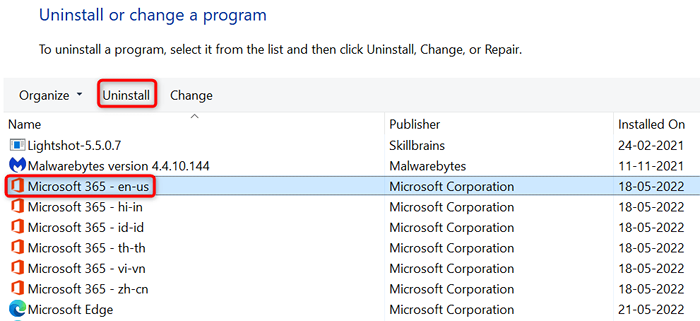
- Selecione Sim no Controle da conta de usuário incitar.
- Escolher Desinstalar no mago de desinstalação. Em seguida, siga as instruções na tela para remover todos os aplicativos do escritório do seu PC.
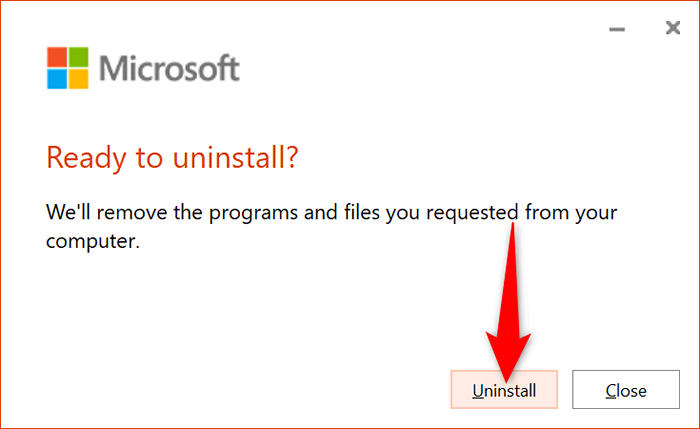
- Reinicie seu PC quando você removeu os aplicativos.
- Reinstale os aplicativos do seu escritório clicando duas vezes no arquivo de configuração do escritório.
Torne itens inacessíveis acessíveis no Outlook
O erro de "desculpe, estamos tendo problemas para abrir este item" não é o mais difícil de lidar. Se você seguir os métodos descritos acima e corrige os itens que causam o erro, seu problema deve ser resolvido. Todos os seus itens do Outlook, incluindo e -mails, estarão acessíveis a você.

